win10输入法不见了只能输入英文的三种解决方法
默认情况下,win10企业版输入法都是自带的,有时候win10长时间开机不动会出现输入法不见了,遇到了只能输入英文,那么输入法去哪里?下面小编为大家整理了几种解决方法,欢迎大家参考。
解决win10输入法只能输入英文的方法:
方法一:按WIN键+R调出运行程序,输入ctfmon.exe,然后点击确定或直接回车,我们会发现输入法已经出现了
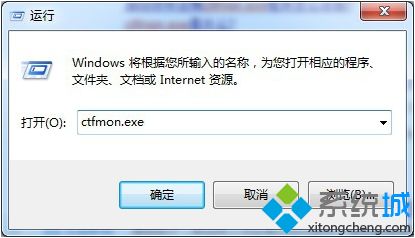
方法二:针对开机输入法就消失的,我们可以将ctfmon.exe程序加入开机启动项。按WIN键+R调出运行程序,输入msconfig,回车打开打开“系统配置使用程序”窗口,然后选择“启动”页,找到ctfmon项并在其前面打上钩,按“应用”、“确定”,重启机器即可生效
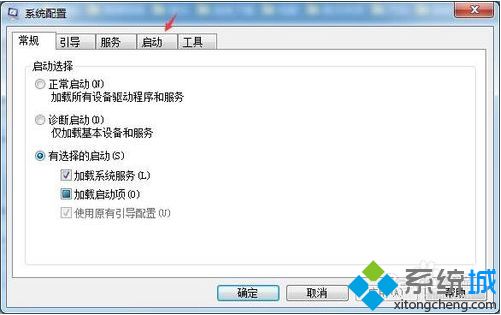

方法三:如果在“启动”页,找不到ctfmon项,说明注册表中已将该项删除。按WIN键+R调出运行程序,输入regedit打开注册表编辑器,定位到HKEY_CURRENT_USER\Software\Microsoft\Windows\CurrentVersion\Run 窗口的右侧新建名字为ctfmon.exe的字符串值(REG_SZ),并将其值设置为“C:\WINDOWS\system32\ctfmon.exe”,然后关闭注册表编辑器,再按方法二操作即可
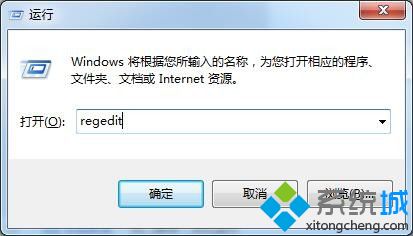

小编一共整理了三种方法,轻松解决win10输入法不见了只能输入英文的问题,大家可选择其中一种自己动手设置即可。
相关教程:WIN10 初始输入法变成英文输入法win10开机没有输入法我告诉你msdn版权声明:以上内容作者已申请原创保护,未经允许不得转载,侵权必究!授权事宜、对本内容有异议或投诉,敬请联系网站管理员,我们将尽快回复您,谢谢合作!











